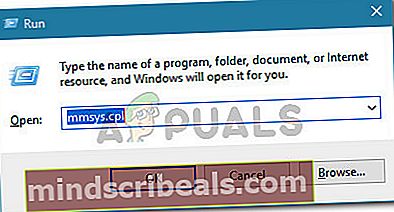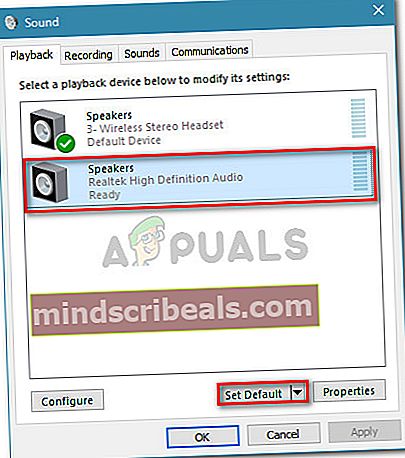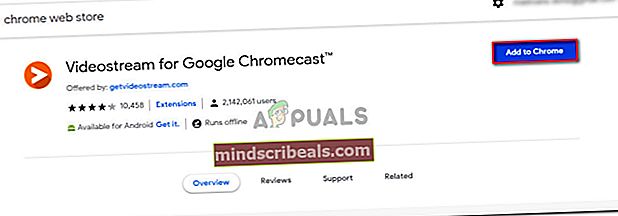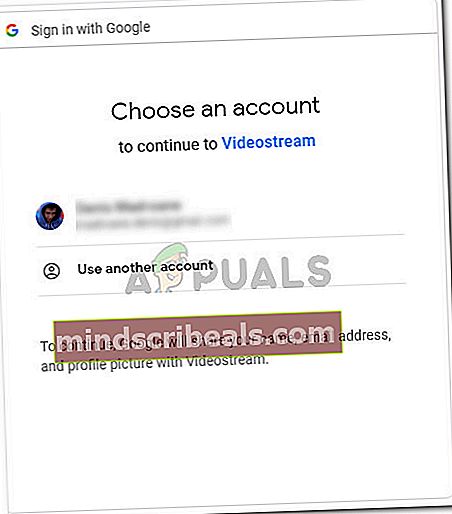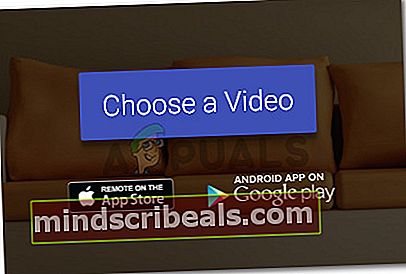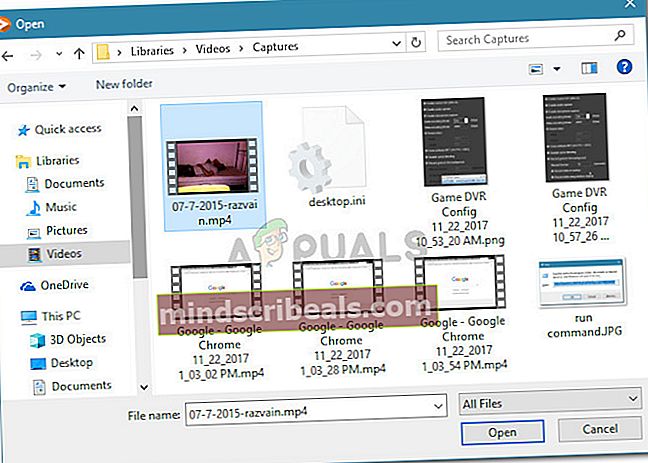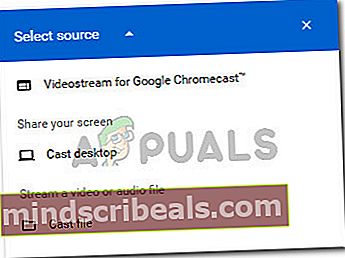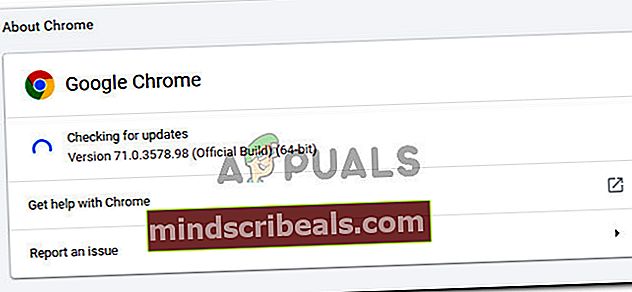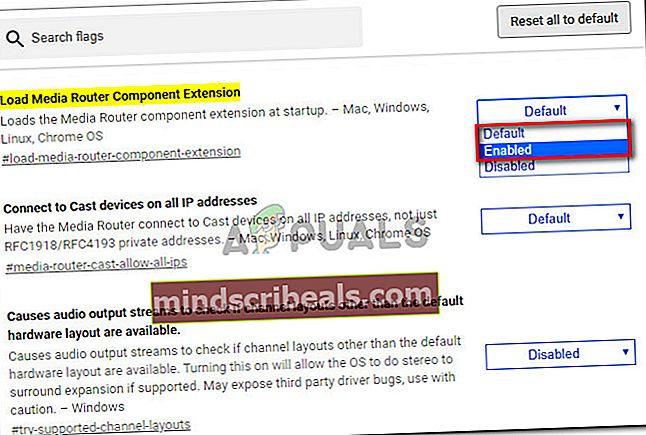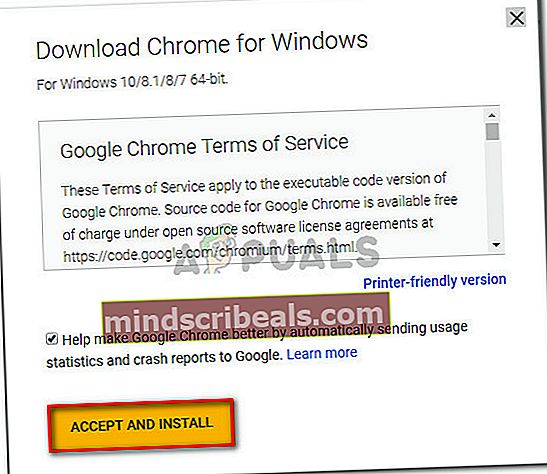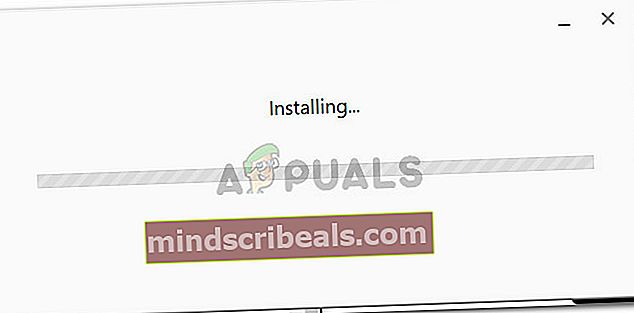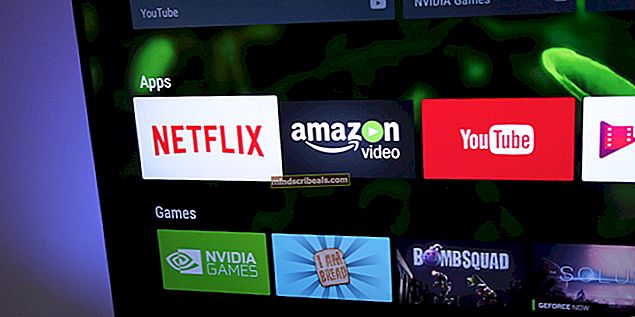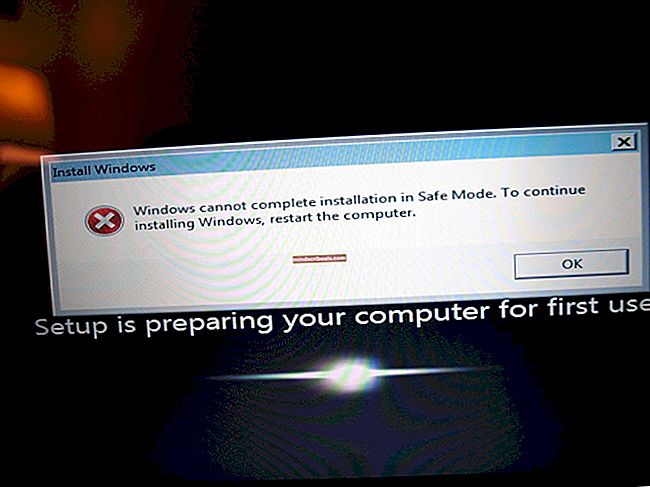Επιδιόρθωση: Ο ήχος του συστήματος μετάδοσης δεν υποστηρίζεται σε αυτήν τη συσκευή
Ορισμένοι χρήστες του Chromecast λαμβάνουν το "Ο ήχος του συστήματος μετάδοσης δεν υποστηρίζεται σε αυτήν τη συσκευήΣφάλμα κατά την προσπάθεια μετάδοσης κάτι από υπολογιστή με Windows. Οι επηρεαζόμενοι χρήστες αναφέρουν ότι η συνιστώσα του βίντεο αναπαράγεται πολύ καλά, αλλά είναι όλα χωρίς ήχο. Αυτό το ζήτημα δεν φαίνεται να αφορά συγκεκριμένη έκδοση των Windows, καθώς αναφέρεται ότι παρουσιάζεται σε Windows 7, Windows 8.1 και Windows 10.

Τι προκαλεί το σφάλμα "Ο ήχος του συστήματος μετάδοσης δεν υποστηρίζεται σε αυτήν τη συσκευή";
Διερευνήσαμε αυτό το συγκεκριμένο ζήτημα εξετάζοντας διάφορες αναφορές χρηστών και τις στρατηγικές επισκευής που χρησιμοποίησαν για την επίλυση ή την παράκαμψη των προβλημάτων. Από αυτό που συγκεντρώσαμε, υπάρχουν πολλά κοινά σενάρια που θα ενεργοποιήσουν αυτό το συγκεκριμένο μήνυμα σφάλματος:
- Η προεπιλεγμένη συσκευή ήχου έχει οριστεί στα ακουστικά - Πολλές φορές, αυτό το ζήτημα παρουσιάζεται εάν η προεπιλεγμένη συσκευή ήχου έχει οριστεί σε ασύρματα ακουστικά ήχου. Προφανώς, η μετάδοση ήχου του Chromecast ενδέχεται να μην λειτουργεί αν χρειάζεται μετάδοση ήχου χρησιμοποιώντας διαφορετική συσκευή ήχου από την προεπιλεγμένη.
- Το Chromecast δεν υποστηρίζει τη μετάδοση ορισμένων μορφών αρχείων - Αυτό το ζήτημα ενδέχεται να προκύψει κατά την προσπάθεια μετάδοσης τοπικά αποθηκευμένων αρχείων χρησιμοποιώντας το Chromecast. Ενώ το gadget είναι τελικά ικανό να τα μεταδώσει, θα πρέπει να χρησιμοποιήσετε μια υποστηριζόμενη επέκταση για να το κάνετε.
- Ο δρομολογητής πολυμέσων είναι απενεργοποιημένος ή πρέπει να ανανεωθεί - Το στοιχείο του δρομολογητή μέσων είναι ένα πολύ σημαντικό μέρος της διαδικασίας μετάδοσης. Εάν ο δρομολογητής πολυμέσων είναι απενεργοποιημένος ή δυσλειτουργεί, δεν θα μπορείτε να κάνετε σωστή μετάδοση έως ότου ανανεώσετε το στοιχείο.
- Το Chrome είναι πολύ ξεπερασμένο - Η μετάδοση του Chrome ήταν εξαιρετικά αναξιόπιστη στην αρχή. Ενδέχεται να αντιμετωπίζετε προβλήματα με τις προσπάθειες μετάδοσης, επειδή η έκδοση του Google Chrome είναι πολύ ξεπερασμένη.
- Σφάλμα χρωμίου - Ορισμένοι χρήστες ανέφεραν ότι το σφάλμα δεν εμφανίζεται πλέον όταν χρησιμοποιούν το Chrome Canary (η δημόσια έκδοση beta του Chrome). Αυτό υποδηλώνει ότι η σταθερή έκδοση του Chrome έχει ορισμένα προβλήματα που δεν έχουν ακόμη αντιμετωπιστεί.
Εάν προσπαθείτε να επιλύσετε αυτό το συγκεκριμένο μήνυμα σφάλματος και να ανακτήσετε την κανονική λειτουργικότητα του Chromecast σας, αυτό το άρθρο θα σας παρέχει αρκετούς οδηγούς αντιμετώπισης προβλημάτων. Παρακάτω έχετε μερικές μεθόδους που άλλοι χρήστες σε παρόμοια κατάσταση έχουν χρησιμοποιήσει για να επιλύσουν το πρόβλημα.
Για καλύτερα αποτελέσματα, ακολουθήστε τις μεθόδους με τη σειρά που παρουσιάζονται. Θα πρέπει τελικά να ανακαλύψετε μια μέθοδο που να είναι αποτελεσματική στο συγκεκριμένο σενάριό σας. Ας ξεκινήσουμε!
Μέθοδος 1: Εναλλαγή συσκευών ήχου
Αρκετοί επηρεαζόμενοι χρήστες ανέφεραν ότι το πρόβλημα επιλύθηκε εντελώς αφού άλλαξαν την ενεργή συσκευή ήχου. Όπως αποδεικνύεται, το Google ChromeCast (συμπεριλαμβανομένων των τελευταίων επαναλήψεων) είναι γνωστό ότι μεταδίδει χωρίς ήχο εάν η προεπιλεγμένη συσκευή ήχου έχει οριστεί σε ασύρματο ακουστικό (ή κάτι διαφορετικό). Το θέμα είναι να αποφύγετε τη χρήση κάτι που δεν χρησιμοποιεί τα προεπιλεγμένα προγράμματα οδήγησης ήχου.
Εάν στο παρελθόν χρησιμοποιήσατε διαφορετική έξοδο ήχου σε αυτόν τον υπολογιστή, ακολουθήστε τα παρακάτω βήματα για να βεβαιωθείτε ότι χρησιμοποιείτε τα προεπιλεγμένα προγράμματα οδήγησης ήχου:
- Τύπος Πλήκτρο Windows + R για να ανοίξετε ένα παράθυρο διαλόγου Εκτέλεση. Στη συνέχεια, πληκτρολογήστε "mmsys.cpl«Και πατήστε Εισαγω για να ανοίξω Ήχος επιλογές.
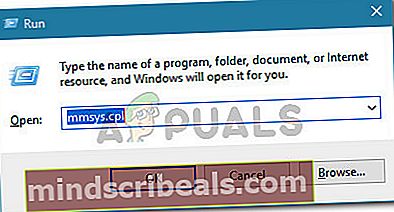
- μεσα στην Ήχος παράθυρο, μεταβείτε στο Αναπαραγωγή αυτί. Όταν φτάσετε εκεί, επιλέξτε την προεπιλεγμένη επιλογή ήχου και κάντε κλικ Ορισμός προεπιλογής.
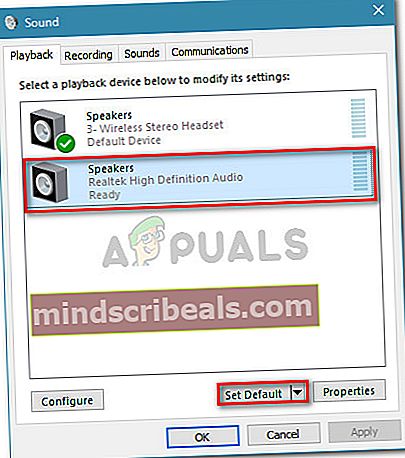
- Μόλις το Εξοδος ήχου έχει αλλάξει, επανεκκινήστε τον υπολογιστή σας επαναλάβετε τη διαδικασία μετάδοσης στην επόμενη εκκίνηση. Τώρα θα πρέπει να μπορείτε να κάνετε μετάδοση με ήχο.
Εάν εξακολουθείτε να αντιμετωπίζετε τοΟ ήχος του συστήματος μετάδοσης δεν υποστηρίζεται σε αυτήν τη συσκευή »σφάλμα κατά τη μετάδοση περιεχομένου πολυμέσων με το Chromecast, μεταβείτε στην επόμενη μέθοδο παρακάτω.
Μέθοδος 2: Εγκατάσταση της επέκτασης VideoStream στο Google Chrome
Εάν αντιμετωπίζετε αυτό το ζήτημα ενώ προσπαθείτε να μεταδώσετε τοπικά βίντεο στο Chromecast, πιθανότατα θα μπορείτε να αντιμετωπίσετε το σφάλμα εγκαθιστώντας την επέκταση VideoStream.
Αυτή η επέκταση θα σας επιτρέψει να αναπαράγετε τα δικά σας βίντεο απευθείας από τον υπολογιστή σας - υποστηρίζει επίσης υπότιτλους. Αρκετοί χρήστες προσπαθούν να περιπλανηθούν στο «Ο ήχος του συστήματος μετάδοσης δεν υποστηρίζεται σε αυτήν τη συσκευή »Το σφάλμα ανέφερε ότι το πρόβλημα επιλύθηκε και ο ήχος επέστρεψε μόλις άρχισαν τη μετάδοση περιεχομένου χρησιμοποιώντας Videostream.
Ακολουθεί ένας γρήγορος οδηγός για τη διαμόρφωση και τη χρήση της ροής βίντεο:
- Επισκεφτείτε αυτόν τον σύνδεσμο (εδώ) στο Google Chrome και κάντε κλικ στο Προσθήκη στο Chrome για να εγκαταστήσετε την επέκταση Videostream.
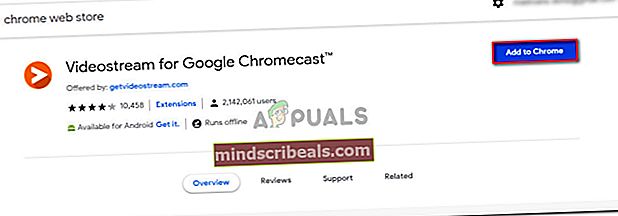
- Μόλις εγκατασταθεί η επέκταση, ανοίξτε το Videosteam και επιλέξτε έναν λογαριασμό Google για να συνδεθείτε.
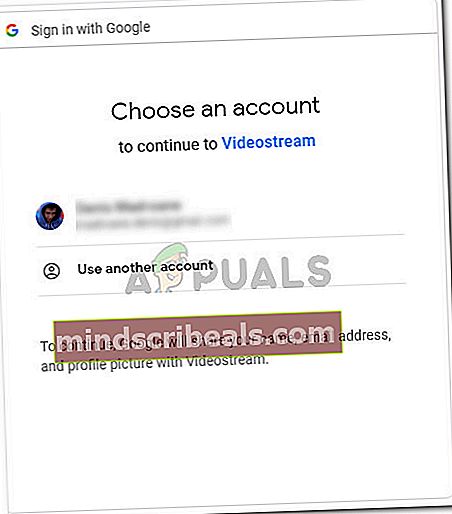
- Μέσα στην εφαρμογή Videostream, κάντε κλικ στο Επιλέξτε ένα βίντεο.
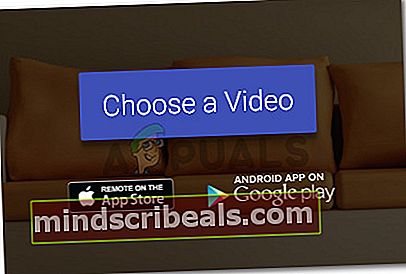
- Μεταβείτε στο αρχείο που προσπαθείτε να μεταδώσετε, επιλέξτε το και κάντε κλικ στο Ανοιξε.
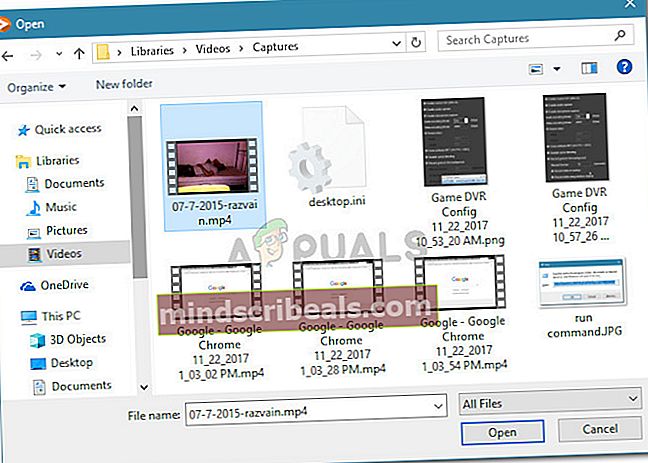
- Επιλογή της πηγής και του προορισμού (η συσκευή σας Chromecast).
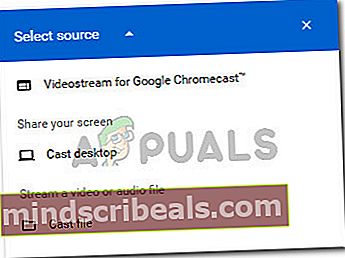
- Μόλις πραγματοποιηθεί η σύνδεση, θα πρέπει να παρατηρήσετε ότι τόσο το βίντεο όσο και ο ήχος λειτουργούν σωστά.
Εάν εξακολουθείτε να αντιμετωπίζετε τοΟ ήχος του συστήματος μετάδοσης δεν υποστηρίζεται σε αυτήν τη συσκευή »σφάλμα, μεταβείτε στην επόμενη μέθοδο παρακάτω.
Μέθοδος 3: Επανενεργοποίηση του δρομολογητή πολυμέσων
Ορισμένοι χρήστες μπόρεσαν να επιλύσουν την επέκταση chrome: // flags / # load-media-router-komponen-ενημερώνοντας το Google Chrome στην πιο πρόσφατη έκδοση και διασφαλίζοντας ότι ο Media Router είναι ενεργοποιημένος. Όπως αποδεικνύεται, η λειτουργία μετάδοσης του Google Chrome δεν θα λειτουργήσει εκτός εάν Δρομολογητής πολυμέσων είναι ενεργοποιημένο. Ωστόσο, ακόμη και αν διαπιστώσετε ότι είναι ενεργοποιημένο, ορισμένοι χρήστες ανέφεραν ότι βοηθά στην ανανέωση του στοιχείου δρομολογητή μέσων
Ακολουθεί ένας γρήγορος οδηγός για την ενημέρωση του Google Chrome και την ανανέωση του στοιχείου του δρομολογητή πολυμέσων:
- Ανοίξτε το Google Chrome, κάντε κλικ στο κουμπί δράσης (εικονίδιο με τρεις κουκκίδες) και μεταβείτε στο Βοήθεια> Σχετικά με το Google Chrome.

- Το Chrome θα ελέγξει αυτόματα για να δει εάν υπάρχει νέα έκδοση. Εάν βρεθεί μια νέα έκδοση, ακολουθήστε τις οδηγίες στην οθόνη για να εγκαταστήσετε την τελευταία έκδοση του Google Chrome.
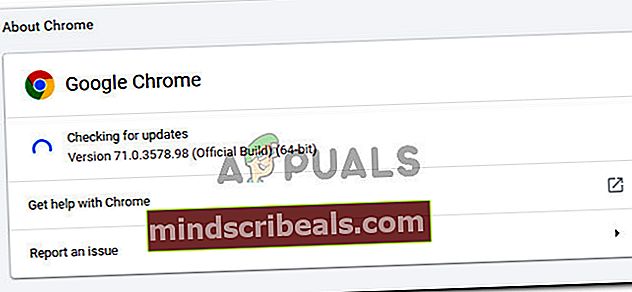
- Επανεκκινήστε το Chrome για να βεβαιωθείτε ότι χρησιμοποιείτε την τελευταία έκδοση.
- Ανοίξτε μια νέα καρτέλα και αντιγράψτε / επικολλήστε την ακόλουθη διεύθυνση URL στη γραμμή πλοήγησης και πατήστε Εισαγω:
chrome: // flags / # load-media-router-component-extension
- Εάν η κατάσταση του Φόρτωση επέκτασης στοιχείου δρομολογητή πολυμέσων Έχει οριστεί άτομα με ειδικές ανάγκες, ρυθμίστε το σε Ενεργοποιήθηκε ή Προκαθορισμένο.
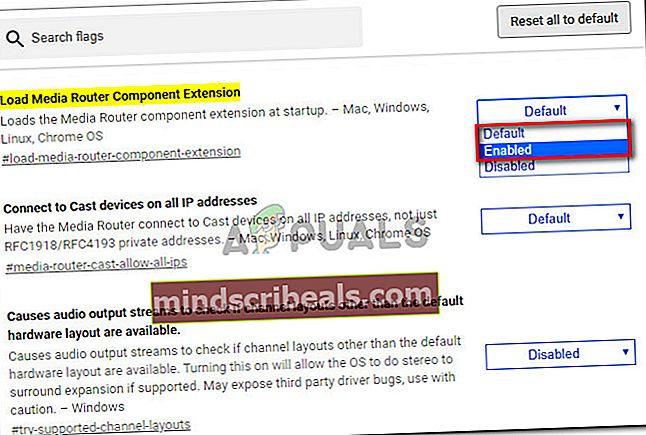
Σημείωση: Εάν το Στοιχείο δρομολογητή πολυμέσων είναι ήδη ενεργοποιημένο, απενεργοποιήστε το, επανεκκινήστε το πρόγραμμα περιήγησής σας και ενεργοποιήστε το ξανά, ακολουθώντας ξανά τα παραπάνω βήματα. Αυτό είναι το ισοδύναμο της ανανέωσης.
- Επανεκκινήστε το πρόγραμμα περιήγησής σας και προσπαθήστε να μεταδώσετε ξανά περιεχόμενο. Θα πρέπει να μπορείτε να το κάνετε χωρίς να συναντήσετε το «Ο ήχος του συστήματος μετάδοσης δεν υποστηρίζεται σε αυτήν τη συσκευή »λάθος.
Εάν εξακολουθείτε να αντιμετωπίζετε το σφάλμα όταν προσπαθείτε να μεταδώσετε κάτι στη συσκευή σας Chromecast, μεταβείτε στην επόμενη μέθοδο παρακάτω.
Μέθοδος 4: Μετάδοση με το Canary Chrome
Αρκετοί χρήστες που αντιμετώπισαν το ίδιο μήνυμα σφάλματος ανέφεραν ότι το πρόβλημα επιλύθηκε πλήρως μετά την εγκατάσταση του Chrome Canary - τη δημόσια έκδοση beta του Chrome.
Αν και δεν υπάρχει επίσημη εξήγηση γιατί το Google Canary λειτουργεί για ορισμένους χρήστες, υπάρχουν εικασίες ότι ορισμένα σφάλματα έχουν αντιμετωπιστεί στη δημόσια έκδοση του Chrome - η οποία καταλήγει να επιλύει το πρόβλημα μετάδοσης για ορισμένα άτομα.
Ακολουθεί ένας γρήγορος οδηγός για τη μετάδοση περιεχομένου με το Chrome Canary:
- Επισκεφτείτε αυτόν τον σύνδεσμο (εδώ) και κάντε κλικ στο Κατεβάστε το Chrome Canaryγια λήψη της εκτελέσιμης εγκατάστασης. Στη συνέχεια, κάντε κλικ στο Αποδοχή και εγκατάσταση για να επιβεβαιώσετε.
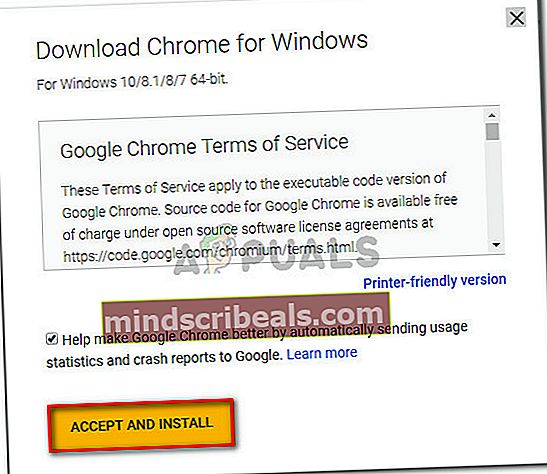
- Μόλις ολοκληρωθεί η λήψη, ανοίξτε το Ρύθμιση Chrome εκτελέσιμο και ακολουθήστε τις οδηγίες στην οθόνη για να εγκαταστήσετε το Chrome Canary στον υπολογιστή σας.
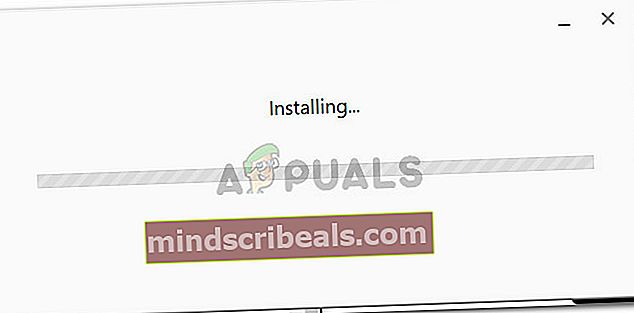
- Ανοίξτε το Chrome Canary και ακολουθήστε Μέθοδος 2 ξανά για να εγκαταστήσετε το Videostream και να το ρυθμίσετε σωστά.
- Μόλις εγκατασταθεί η Videostream, επανεκκινήστε το πρόγραμμα περιήγησης και δείτε εάν έχει επιλυθεί το πρόβλημα μετάδοσης.